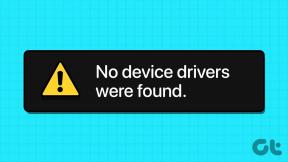7 façons de réparer la liste de courses (liste d'épicerie) qui ne fonctionne pas sur iPhone
Divers / / October 09, 2023
Nous avons tous oublié d’acheter du lait au magasin. Après le deuxième passage au magasin, vous rentrez chez vous et découvrez que votre frère ou sœur a utilisé le dernier rouleau de papier toilette. Des moments de plaisir. Pour rendre la vie moins excitante, Apple a introduit la liste de courses (anciennement Grocery List) dans iOS 17. Mais que se passe-t-il lorsque cette fonctionnalité de liste de courses (liste d'épicerie) ne fonctionne pas sur votre iPhone? Résolvons ce problème.
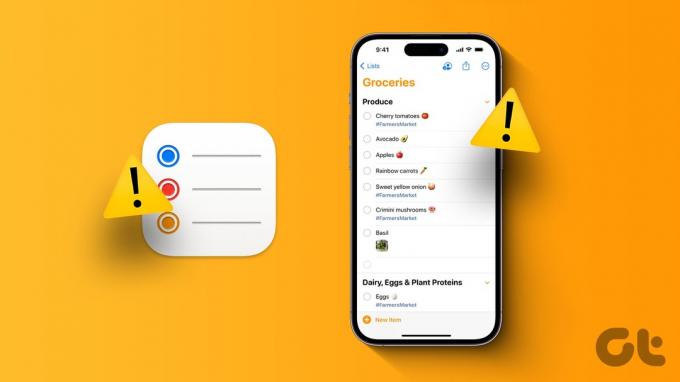
Étant donné que la fonctionnalité Liste de courses est limitée à iOS 17, votre appareil doit exécuter iOS 17. Si cela ne fonctionne toujours pas, continuez à lire pendant que nous examinons 7 façons de résoudre le problème de la liste de courses (liste d'épicerie) qui ne fonctionne pas sur l'iPhone.
1. Vérifiez si l'application de rappels est activée
Pour créer une liste de courses sur votre iPhone, l'application Rappels doit être activée dans le menu des paramètres d'iCloud. Si cela n'est pas fait, cela pourrait entraîner des problèmes lors de la création ou de l'utilisation de la fonctionnalité Liste de courses. Donc, pour vous assurer que ce n'est pas le cas, ouvrez les paramètres iCloud sur votre iPhone et vérifiez si l'application Rappels est activée.
Suivez les étapes ci-dessous pour le faire.
Étape 1: Ouvrez l'application Paramètres et appuyez sur les détails de votre identifiant Apple.
Étape 2: Ici, appuyez sur iCloud.
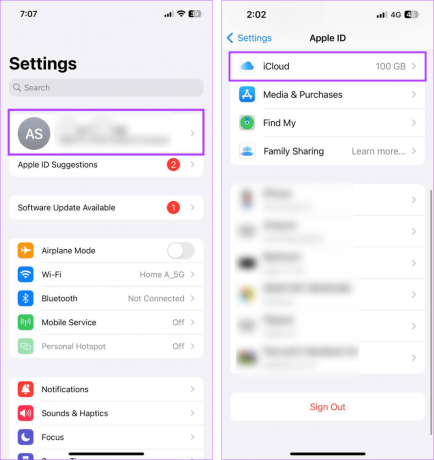
Étape 3: Faites défiler jusqu'à la section « Applications utilisant iCloud » et appuyez sur Afficher tout.
Étape 4: Localisez l'application Rappels et assurez-vous que la bascule correspondante est activée.

Cela garantira que l'application Rappels a accès à iCloud sur votre iPhone.
2. Vérifiez si le type de liste correct est sélectionné
Votre iPhone ne classera votre liste en tant que liste de courses que si le type de liste correct est sélectionné. Cela doit être fait manuellement car l'application Rappels définit par défaut toutes les listes nouvellement créées sur Standard. Ainsi, si cela n’est pas fait, votre liste risque de ne pas apparaître comme une liste de courses.
Voici comment vérifier et confirmer le type de liste de votre liste de courses.
Étape 1: Ouvrez l'application Rappels et appuyez sur la liste correspondante.
Étape 2: Dans le coin supérieur droit, appuyez sur l'icône à trois points.
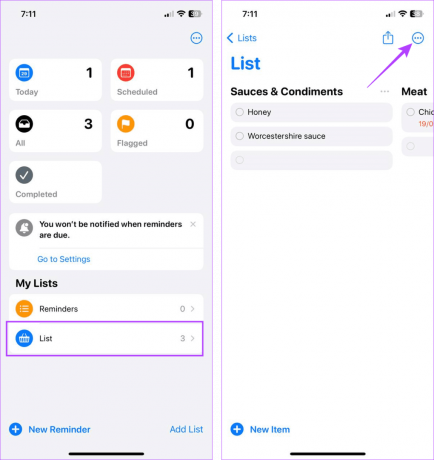
Étape 3: Appuyez sur « Afficher les informations sur la liste ».

Étape 4: Ici, appuyez sur l'option Type de liste et sélectionnez Shopping.
Étape 5 : Ensuite, appuyez sur Terminé.

Cela garantira que votre liste est automatiquement triée dans la bonne catégorie. Ensuite, ouvrez la liste et vérifiez à nouveau. Si votre liste de courses dans les rappels ne s'effectue toujours pas de tri automatique, passez au correctif suivant.
3. Redémarrez votre iPhone
Pour résoudre tout problème temporaire, le redémarrage de votre appareil est une solution efficace. Cependant, comme l'iPhone n'a pas la possibilité de redémarrer, vous devez forcer la fermeture de votre appareil et le redémarrer manuellement à l'aide du bouton d'alimentation. Voici comment procéder.
Étape 1: Éteignez votre appareil en suivant les étapes ci-dessous :
- Pour iPhone SE 1re génération, 5s, 5c et 5 : Appuyez longuement sur le bouton du haut.
- Pour iPhone SE 2e génération et versions ultérieures, 7 et 8 : Appuyez longuement sur le bouton latéral.
- Pour iPhone X et supérieur : Appuyez longuement sur le bouton d'alimentation et sur n'importe quel bouton de volume simultanément.
Étape 2: Ensuite, faites glisser le curseur jusqu'à la fin pour terminer le processus.

Une fois l’écran de votre appareil éteint, appuyez longuement sur le bouton d’alimentation pour le rallumer. Entrez votre mot de passe, si nécessaire, et ouvrez l'application Rappels pour voir si votre liste de courses fonctionne comme prévu.
4. Fermer et rouvrir l'application de rappels
Forcer la fermeture d’une application arrêtera tous ses processus en arrière-plan. Ensuite, une fois l'application rouverte, ces processus se chargeront également à nouveau, résolvant ainsi tous les problèmes résultant de problèmes temporaires de l'application. Faites cela si vous ne pouvez pas accéder à votre liste de courses sur l'application Rappels. Voici comment.
Étape 1: Faites glisser votre doigt depuis le bas de l'écran. Ou, si disponible, appuyez deux fois sur le bouton Accueil.
Étape 2: Une fois l'application Rappels ouverte, faites-la glisser vers le haut et effacez-la de votre écran.

Ensuite, appuyez à nouveau sur l'icône de l'application Rappels pour rouvrir l'application. Une fois cela fait, vérifiez si vous pouvez accéder à votre liste de courses (anciennement liste d'épicerie).
5. Essayez de créer une nouvelle liste
Si vous ne parvenez pas à accéder ou à ouvrir votre liste de courses précédente, envisagez d'en créer une nouvelle pour la remplacer. Cependant, vous devez à nouveau remplir tous les détails de votre nouvelle liste. Suivez les étapes ci-dessous pour le faire.
Étape 1: Ouvrez l'application Rappels et appuyez sur Ajouter une liste.
Étape 2: Nommez votre liste de courses et appuyez sur Type de liste.

Étape 3: Ici, sélectionnez Shopping.
Étape 4: Ensuite, appuyez sur Terminé.

Étape 5 : Dans la liste de courses nouvellement créée, appuyez sur Nouvel article.
Étape 6 : Ajoutez l'élément et appuyez sur Terminé.

Répétez ces étapes et ajoutez d'autres articles à votre nouvelle liste de courses sur l'application Rappels.
Lire aussi :Comment créer et utiliser un modèle dans l'application Rappels sur iPhone
6. Ouvrir la liste sur un autre appareil
Si vous rencontrez toujours des difficultés pour ouvrir la liste de courses sur votre iPhone, essayez de l'ouvrir sur un autre appareil. Pour ce faire, vous pouvez connectez votre iPhone à votre Mac et ouvrez les fichiers à l'aide du dossier iCloud. Alternativement, vous pouvez également créer une nouvelle liste de courses et la synchroniser avec votre iPhone. Cela vous aidera à accéder à la liste et à confirmer si ce problème est limité à votre iPhone.
7. Rechercher la mise à jour iOS
Étant donné qu’iOS 17 est une version récente, la correction des bugs habituels peut prendre un certain temps. Pour ce faire, Apple publiera des mises à jour traitant et résolvant ces problèmes. Ainsi, vous pouvez ouvrir l'application Paramètres et installer manuellement les mises à jour pertinentes. Voici comment procéder.
Étape 1: Ouvrez Paramètres et appuyez sur Général.
Étape 2: Ici, appuyez sur Mise à jour du logiciel.

Maintenant, téléchargez et installez la mise à jour si disponible. Une fois le redémarrage de votre appareil terminé, ouvrez à nouveau l'application Rappels et voyez si vous pouvez accéder à votre liste de courses.
La création de listes de courses est un excellent moyen de suivre vos achats, actuels et futurs. Ainsi, cela devient décevant lorsque votre liste de courses (liste d'épicerie) précédemment créée cesse de fonctionner sur votre iPhone. J'espère que cet article vous a aidé à résoudre ce problème. Faites-nous savoir dans les commentaires quel correctif a fonctionné pour vous !
Dernière mise à jour le 09 octobre 2023
L'article ci-dessus peut contenir des liens d'affiliation qui aident à soutenir Guiding Tech. Cependant, cela n’affecte pas notre intégrité éditoriale. Le contenu reste impartial et authentique.